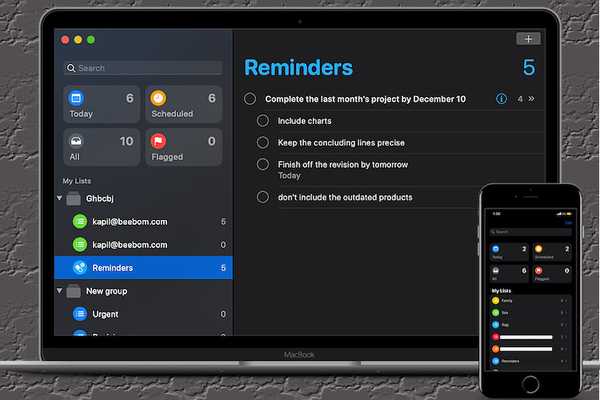
Jack Hood
0
3874
715
Apple Reminders-appen har fått en fornyet fornyelse i iOS 13 og macOS Catalina. Bortsett fra å ha et intuitivt brukergrensesnitt, har appen også en rekke nyttige funksjoner, inkludert "Påminn meg om meldinger" og muligheten til å lage subtasks og sublists. Som en som er avhengig av rettidige varsler for å takle arbeidsmengder, ønsker jeg dette nye tilskuddet velkommen. Det forenkler på en måte prosessen med å håndtere påminnelser. Hvis du ennå ikke vil legge hendene til denne brukervennlige funksjonen, er nå retten til å lære hvordan du lager subtasks og sublists i Påminnelser-appen på iPhone, iPad eller Mac.
Lag subtasks og sublister i Apple-påminnelser på iPhone, iPad og Mac
Det er flere måter å opprette en gruppe med lister eller konvertere flere påminnelser til undergaver. Selv om jeg finner den typiske metoden grei, er den gestbaserte måten min favoritt, da den fungerer like smidig som tekstbehandlingen med tre fingre og trykk med to fingre. Som vanligvis er tilfellet med Apple-økosystemet, føles prosessen sømløs på tvers av iDevices. Nok snakk? La oss gå videre med guiden!
Lag nye underoppgaver på iPhone og iPad
- Launch påminnelser app på iOS- eller iPadOS-enheten din.
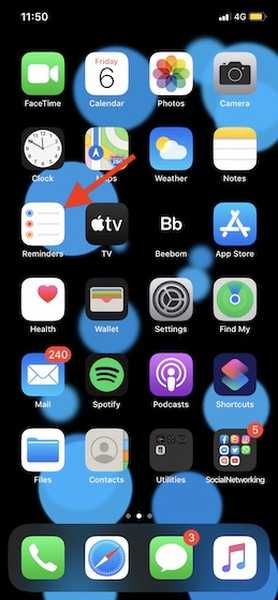
2. Nå, lag en ny påminnelse som din primære oppgave. Deretter trykker du på “I” -knappen som ligger til høyre for oppgaven. (Du må trykke på påminnelsen for å avsløre info-knappen.)
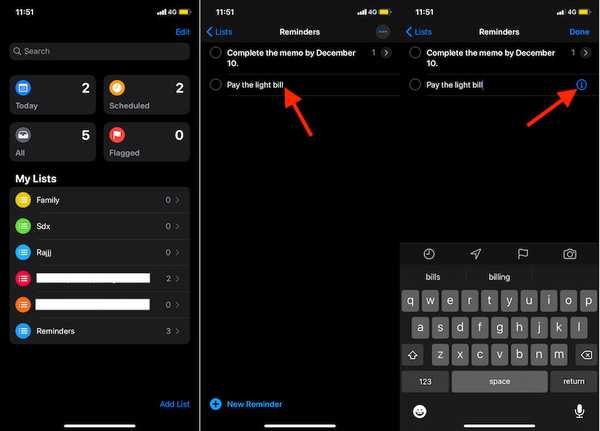
3. Bla deretter nedover og velg deloppgaver.
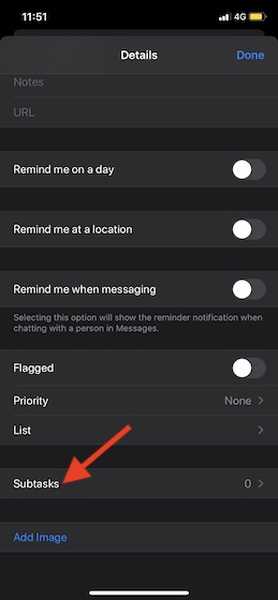
4. Neste trykk på Legg til påminnelse og opprett deretter subtasks. Når du har opprettet dem, klikker du på detaljer.
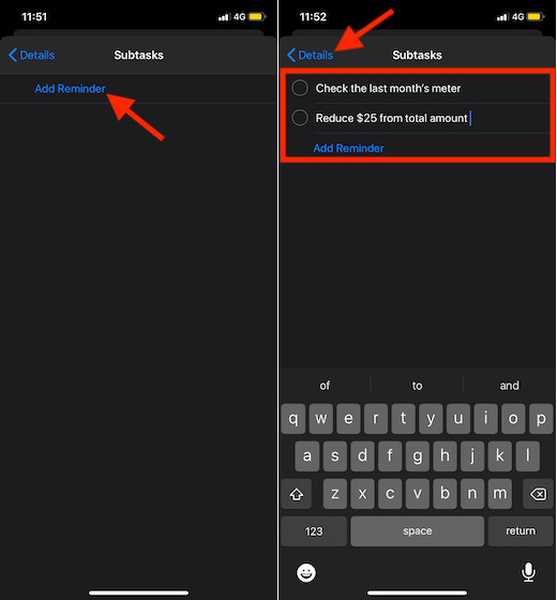
5. Til slutt, sørg for å trykke på Ferdig å bli ferdig. Du kan bruke den bittesmå pilen til høyre for hovedoppgaven for å se underoppgaver i utvidet eller sammensatt form.
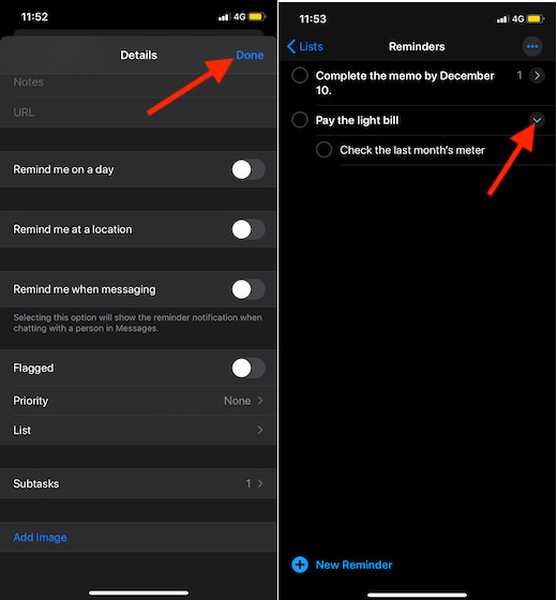
Merk: Det er et ganske enkelt hack for å konvertere en oppgave til en deloppgave bare ved å dra og slippe bevegelser.
- Bare lag en ny oppgave som du ønsker å bruke som din primære påminnelse. Deretter oppretter du en andre som du vil bruke som en underoppgave. Etter det drar du bare den andre oppgaven på toppen av den første for å konvertere den førstnevnte til en underoppgave.
- Du kan også bruke det samme hacket til å konvertere eksisterende påminnelser til subtasks. For å få det til, drar du bare alle oppgavene på toppen av den du vil bruke som den viktigste påminnelsen. Alle disse oppgavene blir umiddelbart konvertert til deloppgaver. Det er tidsbesparende, er det ikke?
Lag subtasker fra nye eller eksisterende påminnelser på Mac
- Launch påminnelser app på Mac-en din.
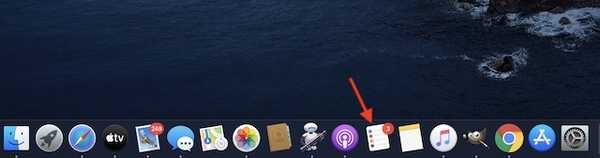
2. Nå, lage en påminnelse som du vil bruke som den primære.
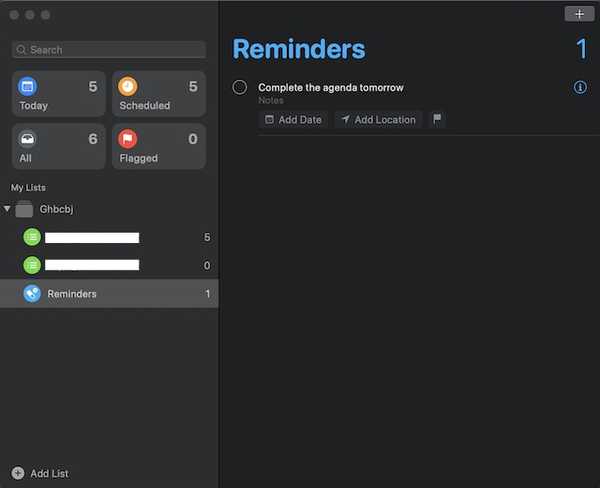
3. Neste, lag en deloppgave under den primære påminnelsen. Etter det, høyreklikk på oppgaven og velg Innrykk påminnelse på menyen.
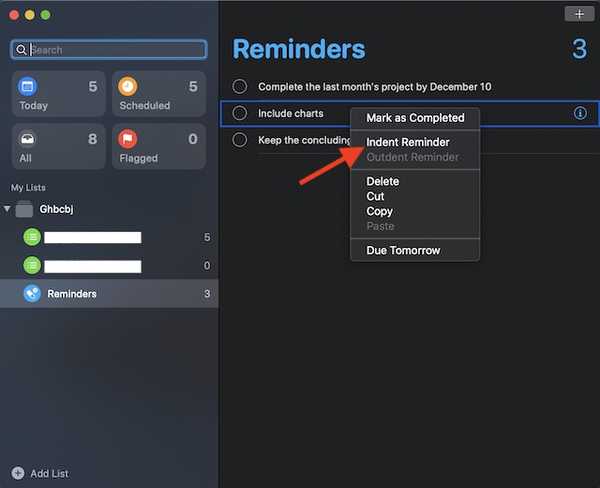
Det er det! Hvis du ønsker å lage flere subtasks, trykker du bare på retur / enter-tasten og velger deretter Indrykk-alternativet for hver av dem.
Merk:
- Akkurat som påminnelser for iOS, lar macOS-motparten deg også lage subtasks fra nye eller eksisterende påminnelser ved å dra og slipp-bevegelsen.
- Bare velg oppgaven og dra den under den du vil angi som hovedpåminnelse.
Lag sublister i påminnelser på iPhone og iPad
Husk at du enkelt kan opprette en ny liste ved å trykke på "Legg til liste" -knappen.
- Åpen påminnelser app på enheten din.
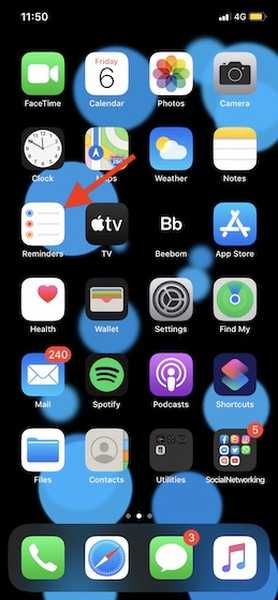
2. Nå bruker du dra og slipp gest å kombinere en liste med en annen. Gi deretter et gruppenavn og treff Skape å bli ferdig.
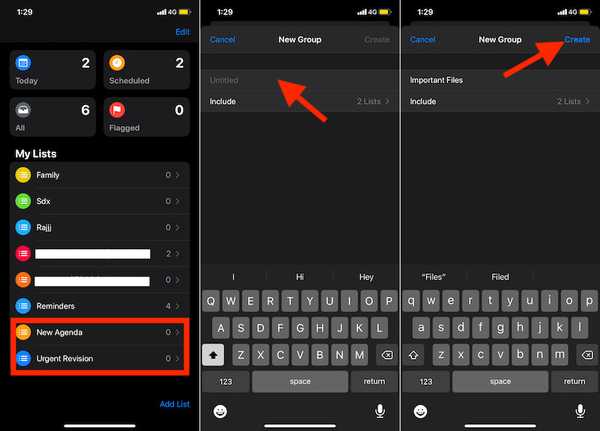
Lag sublister i påminnelser på Mac
- Åpen påminnelser app på macOS-enheten din.
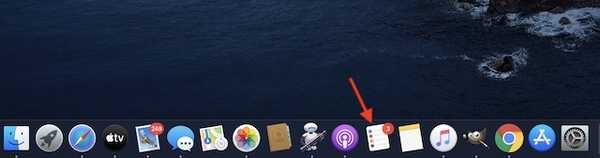
2. Dra nå en liste på toppen av den du vil bruke som din primære liste.
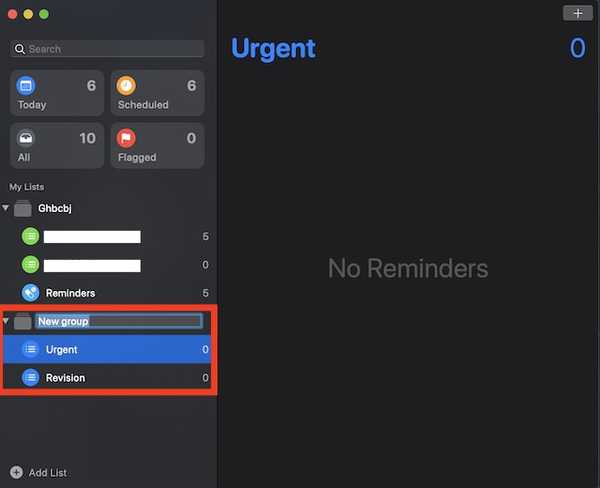
3. Etter det, gi det et navn og du er god å gå.
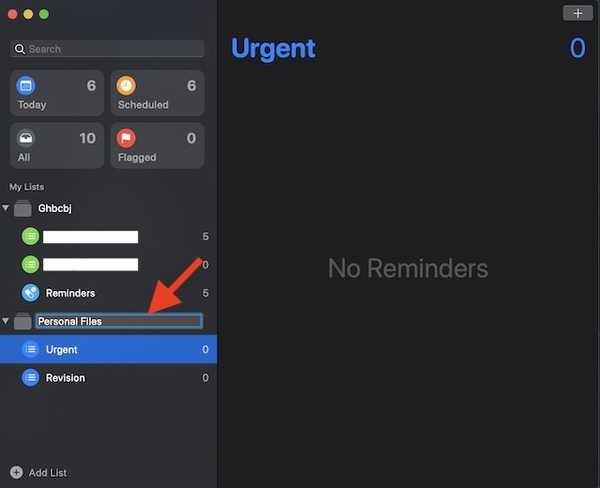
Hvordan lage undervisninger og underlister i Apple-påminnelser med brukervennlighet
Så det er den raske måten å lage en gruppe lister på eller konvertere påminnelser til subtasks. Nå som du vet hvordan dette lille trikset fungerer, må du holde varslene organisert eller for den saks skyld i tråd med din bekvemmelighet. Har du spørsmål knyttet til denne funksjonen? Hvis ja, ta dem gjerne i kommentarene nedenfor.















